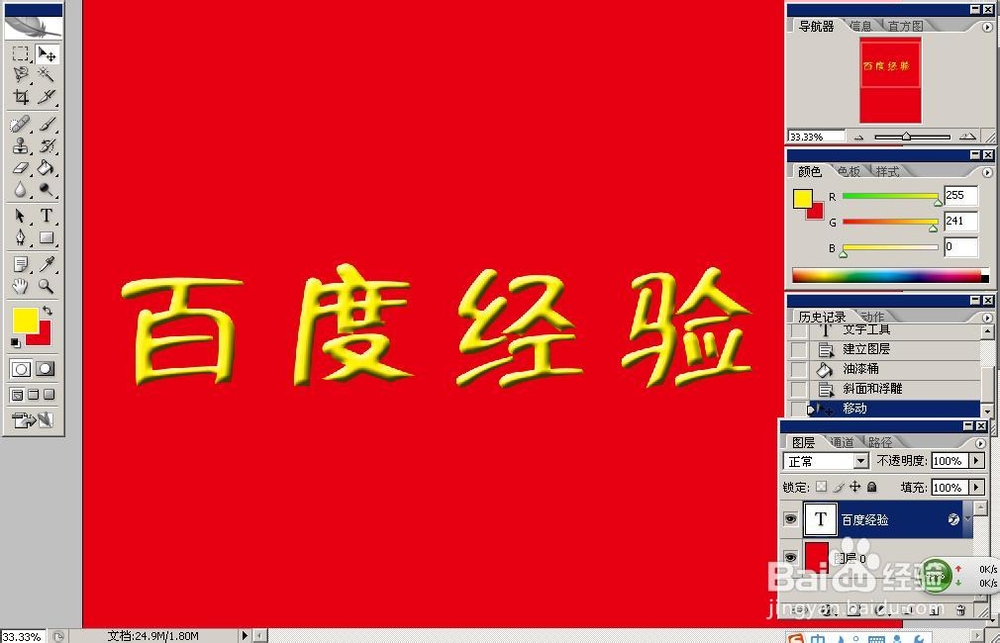photoshop制作浮雕字,浮雕效果制作;
1、首先我们打开photoshop软件,然后新建一个空白文档,如下图所示;
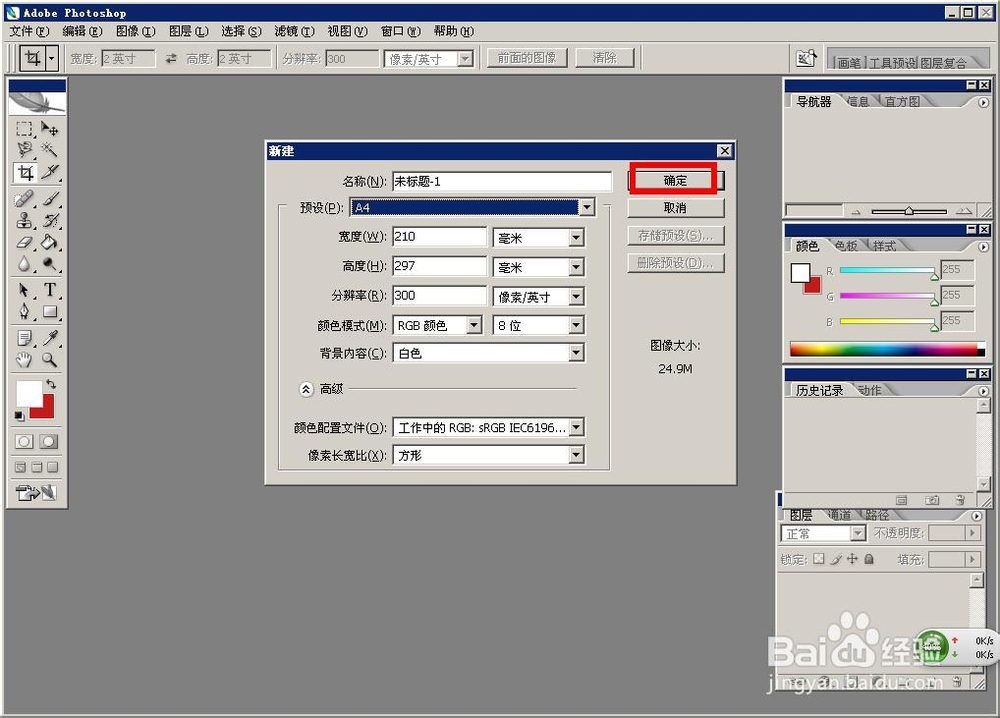
2、新建之后我们将背景色涂成红色,然后将打上文字,这里我将文字设置为黄色,可以看到百度经验四个字;
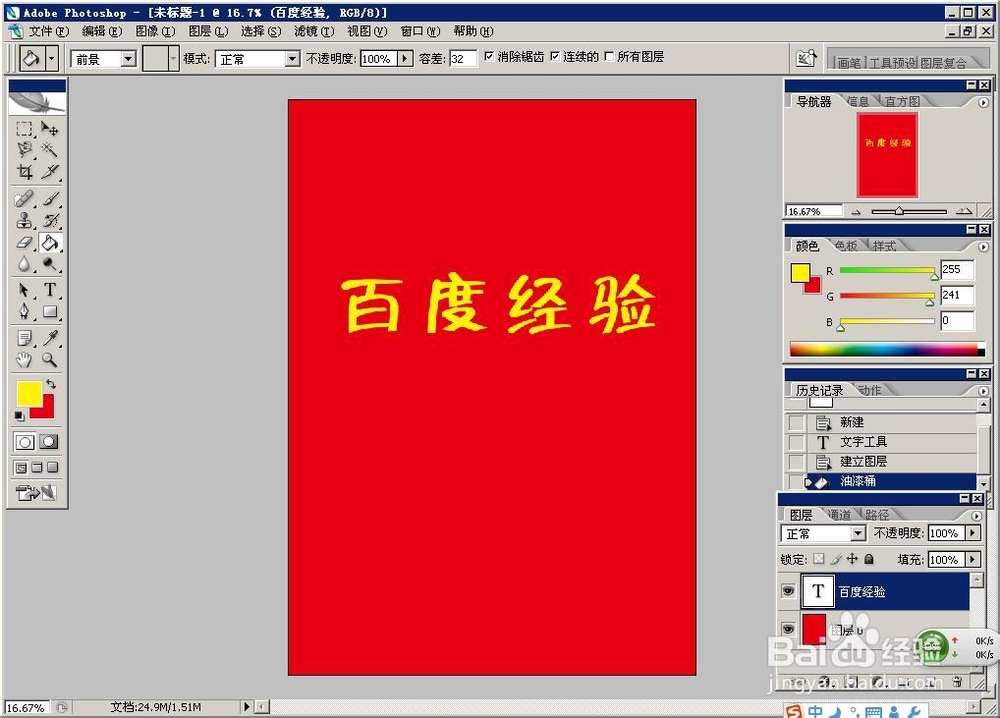
3、然后我们看到右下角的图层框下面有一个小写的f的图标,我们点击后选择下图所示的浮雕部分;
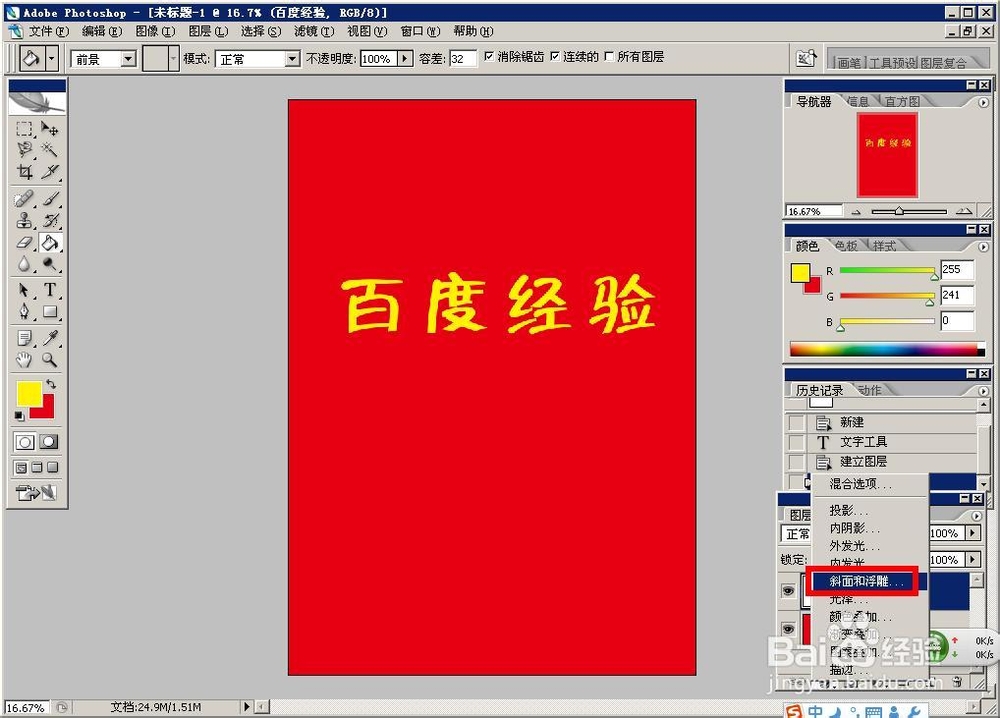
4、如下图所示,进入到文字效果设置界面,我尺攵跋赈们将浮雕效果的参数按照下图所示设置一下,当然如果你的文字比较大或者小的话,可以根据预览效果调整;

5、当设置好之后,我们直接点击确定按钮,即可将文字设置为浮雕效果,如下图所示;
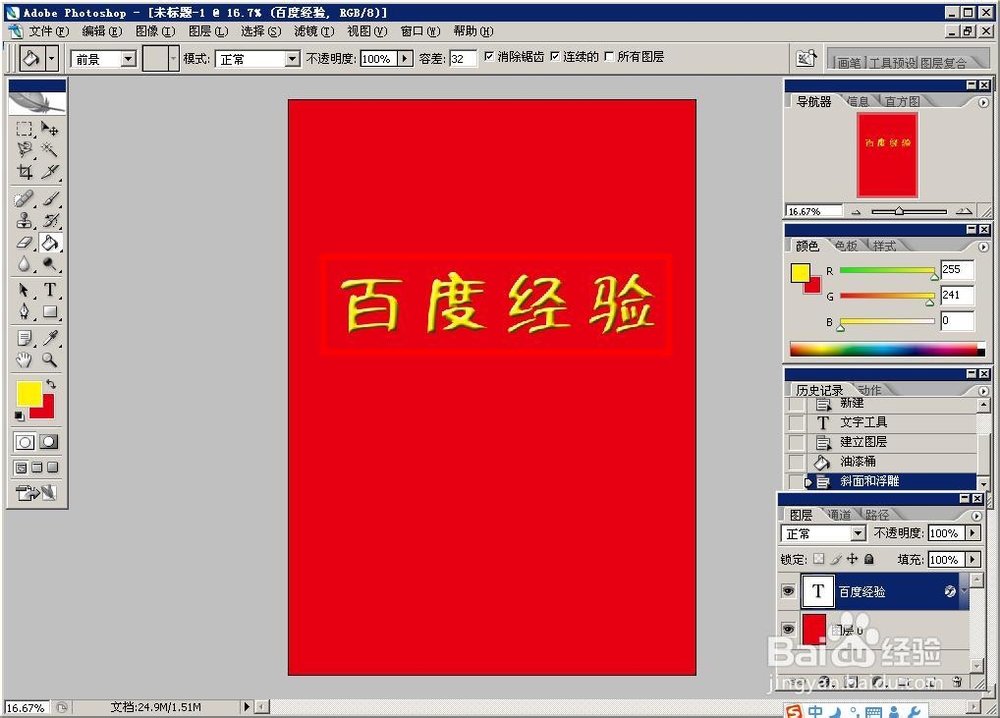
6、为了更好的调整修饰浮雕效果,可以将文字放大到一定大小来继续调整参数,可以得到最终的效果;